
时间:2021-04-12 07:48:03 来源:www.win10xitong.com 作者:win10
小编每日都会收到很多网友来咨询各种各样的电脑系统问题,今天就有一位网友说他遇到了Win10系统如何禁止开机自启语音识别的情况,而且如果遇到Win10系统如何禁止开机自启语音识别的问题又对电脑接触的时间不长,那就不知道该怎么解决了。如果你想自己来面对Win10系统如何禁止开机自启语音识别的情况,其实可以来看看小编是怎么处理的:1、右击开始菜单,选择控制面板;2、将查看方式更改为"大图标",点击"语言识别",然后再点击左侧的"高级语言选项"就行了。下面小编就和大家一起来看看Win10系统如何禁止开机自启语音识别的详细解决要领。
方法如下:
1.右键单击开始菜单并选择控制面板。
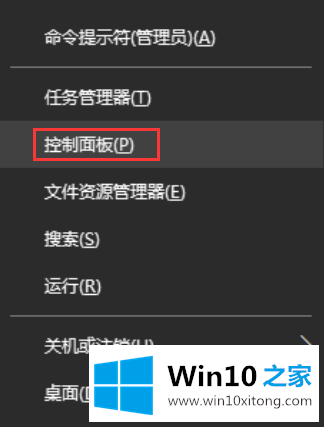
2.将查看模式更改为“大图标”,单击“语言识别”,然后单击左侧的“高级语言选项”;
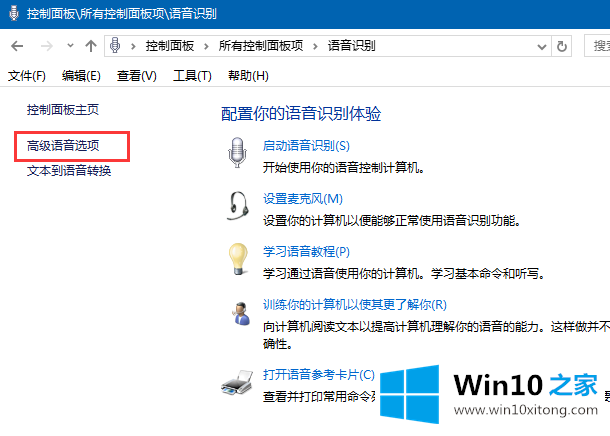
3.在语言属性页上,取消选中“用户设置”下的“启动时运行语音识别”,然后单击“确定”。
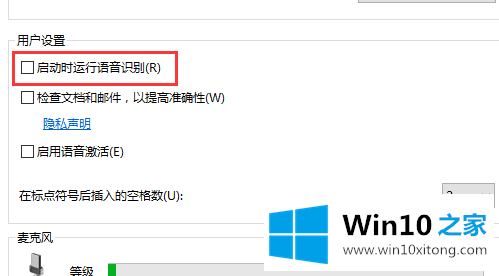
今天的这篇教程就是详细的讲了Win10系统如何禁止开机自启语音识别的详细解决要领,你学会了吗?如果还没有解决这个问题,欢迎留言给本站。